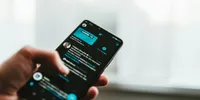Cara Dark Mode Twitter: Panduan Lengkap Mengaktifkan Tampilan Gelap
Diterbitkan:
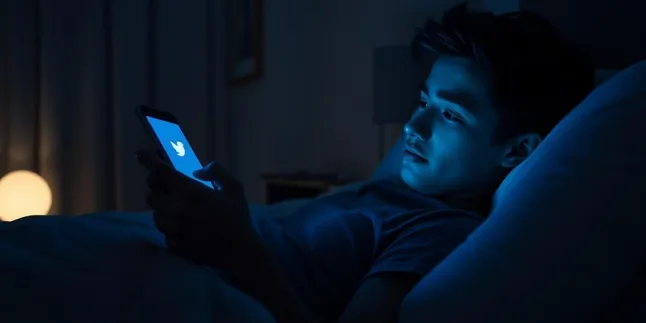
cara dark mode twitter (c) Ilustrasi AI
Twitter menyediakan fitur dark mode yang membuat tampilan layar menjadi gelap. Fitur ini sangat bermanfaat, terutama bagi pengguna yang sering membuka Twitter di malam hari, karena dapat mengurangi silau layar sekaligus menjaga kesehatan mata. Banyak pengguna masih belum mengetahui cara dark mode Twitter baik di aplikasi ponsel maupun versi web. Padahal, pengaturan ini cukup mudah dan praktis. Berikut panduannya.
Advertisement
1. Pengertian Dark Mode Twitter
Dark mode Twitter merupakan fitur tampilan gelap yang mengubah latar belakang aplikasi menjadi hitam atau abu-abu gelap. Fitur ini dirancang untuk memberikan pengalaman visual yang lebih nyaman, terutama saat menggunakan Twitter di lingkungan dengan pencahayaan rendah atau pada malam hari.
Dengan mengaktifkan dark mode, elemen-elemen antarmuka seperti teks, ikon, dan gambar akan disesuaikan kontrasnya agar tetap mudah dibaca pada latar belakang gelap. Hal ini menciptakan tampilan yang lebih lembut di mata dan mengurangi kelelahan visual saat menggunakan aplikasi dalam jangka waktu lama.
2. Manfaat Menggunakan Dark Mode
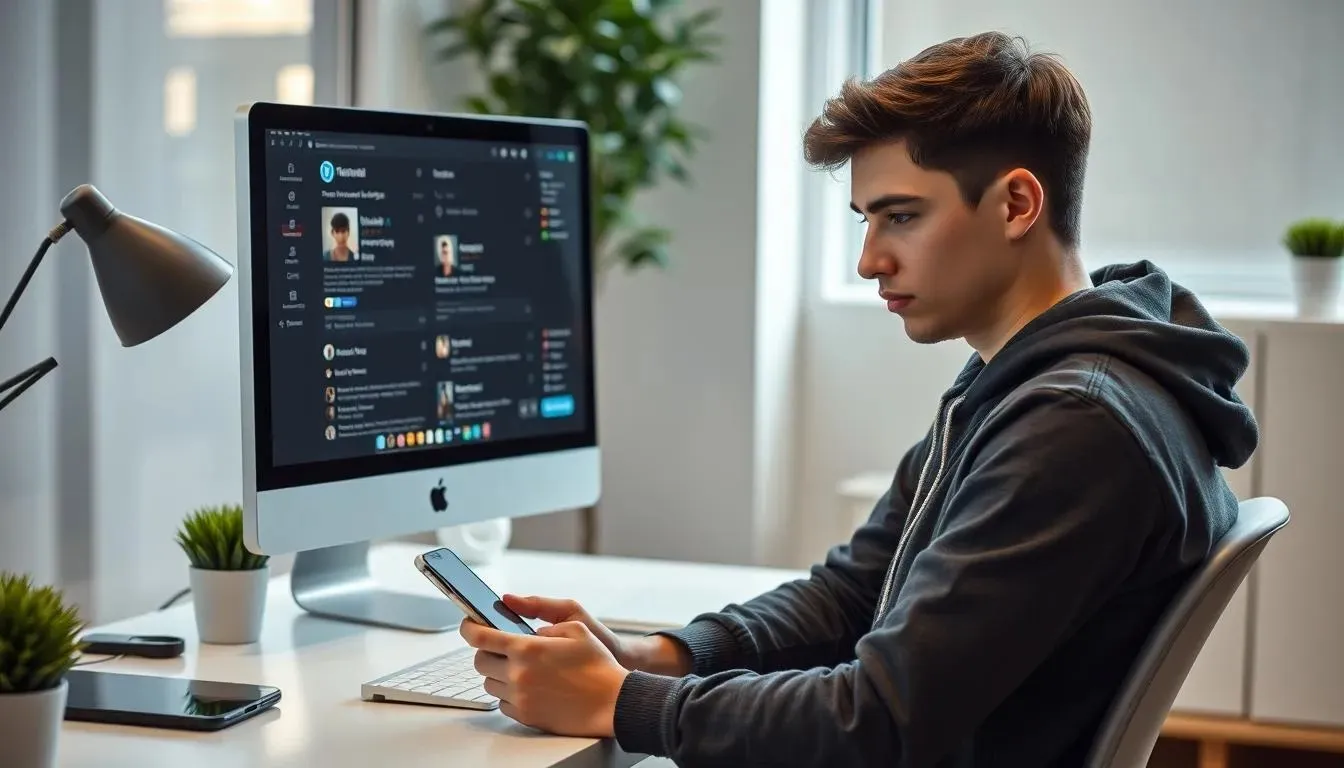
Manfaat Menggunakan Dark Mode (c) Ilustrasi AI
Berikut beberapa manfaat utama mengaktifkan dark mode di Twitter:
- Mengurangi kelelahan mata, terutama saat menggunakan aplikasi di ruang gelap atau malam hari
- Menghemat penggunaan baterai pada perangkat dengan layar OLED/AMOLED
- Memberikan tampilan yang lebih elegan dan modern
- Meningkatkan kontras dan keterbacaan konten
- Mengurangi paparan cahaya biru yang dapat mengganggu pola tidur
- Menciptakan pengalaman browsing yang lebih nyaman dan menyenangkan
Advertisement
3. Cara Mengaktifkan Dark Mode di Android

Cara Mengaktifkan Dark Mode di Android (c) Ilustrasi AI
Untuk mengaktifkan dark mode Twitter di perangkat Android, ikuti langkah-langkah berikut:
- Buka aplikasi Twitter di smartphone Android Anda
- Ketuk foto profil Anda di pojok kiri atas layar
- Pilih opsi "Pengaturan dan privasi"
- Scroll ke bawah dan pilih "Tampilan dan suara"
- Aktifkan toggle "Mode gelap"
- Pilih antara tema "Dim" atau "Lights out"
Anda juga dapat mengaktifkan dark mode secara cepat dengan mengetuk ikon lampu di bagian bawah menu samping. Pastikan aplikasi Twitter Anda sudah diperbarui ke versi terbaru untuk mengakses fitur ini.
4. Cara Mengaktifkan Dark Mode di iOS
Untuk pengguna iPhone dan iPad, berikut cara mengaktifkan dark mode Twitter di perangkat iOS:
- Buka aplikasi Twitter di perangkat iOS Anda
- Ketuk foto profil di pojok kiri atas
- Pilih "Pengaturan dan privasi"
- Ketuk "Tampilan dan suara"
- Aktifkan toggle "Mode gelap"
- Pilih antara tema "Dim" atau "Lights out"
Anda juga bisa mengatur agar dark mode Twitter menyesuaikan pengaturan sistem iOS. Caranya, pilih opsi "Gunakan pengaturan perangkat" pada menu Mode gelap.
5. Cara Mengaktifkan Dark Mode di Web Browser

Cara Mengaktifkan Dark Mode di Web Browser (c) Ilustrasi AI
Untuk mengaktifkan dark mode saat mengakses Twitter melalui browser komputer:
- Buka situs twitter.com dan login ke akun Anda
- Klik ikon "Lainnya" (tiga titik) di sidebar kiri
- Pilih "Pengaturan dan privasi"
- Klik "Aksesibilitas, tampilan, dan bahasa"
- Pilih tab "Tampilan"
- Di bagian "Latar belakang", pilih antara "Dim" atau "Lights out"
Anda juga bisa menyesuaikan warna aksen dan ukuran font sesuai preferensi Anda di halaman pengaturan tampilan ini.
6. Perbedaan Tema Dim dan Lights Out
Twitter menyediakan dua opsi tema gelap yang dapat dipilih pengguna:
- Dim: Menggunakan latar belakang berwarna biru gelap. Memberikan kontras yang lebih lembut dan cocok untuk pengguna yang menginginkan tampilan gelap namun tidak terlalu pekat.
- Lights Out: Menggunakan latar belakang hitam pekat. Memberikan kontras maksimal dan sangat efektif menghemat baterai pada perangkat dengan layar OLED/AMOLED.
Pengguna dapat mencoba kedua opsi ini untuk menentukan mana yang lebih nyaman bagi mata mereka. Lights Out umumnya lebih direkomendasikan untuk penggunaan di ruang sangat gelap atau malam hari.
7. Mengatur Dark Mode Otomatis
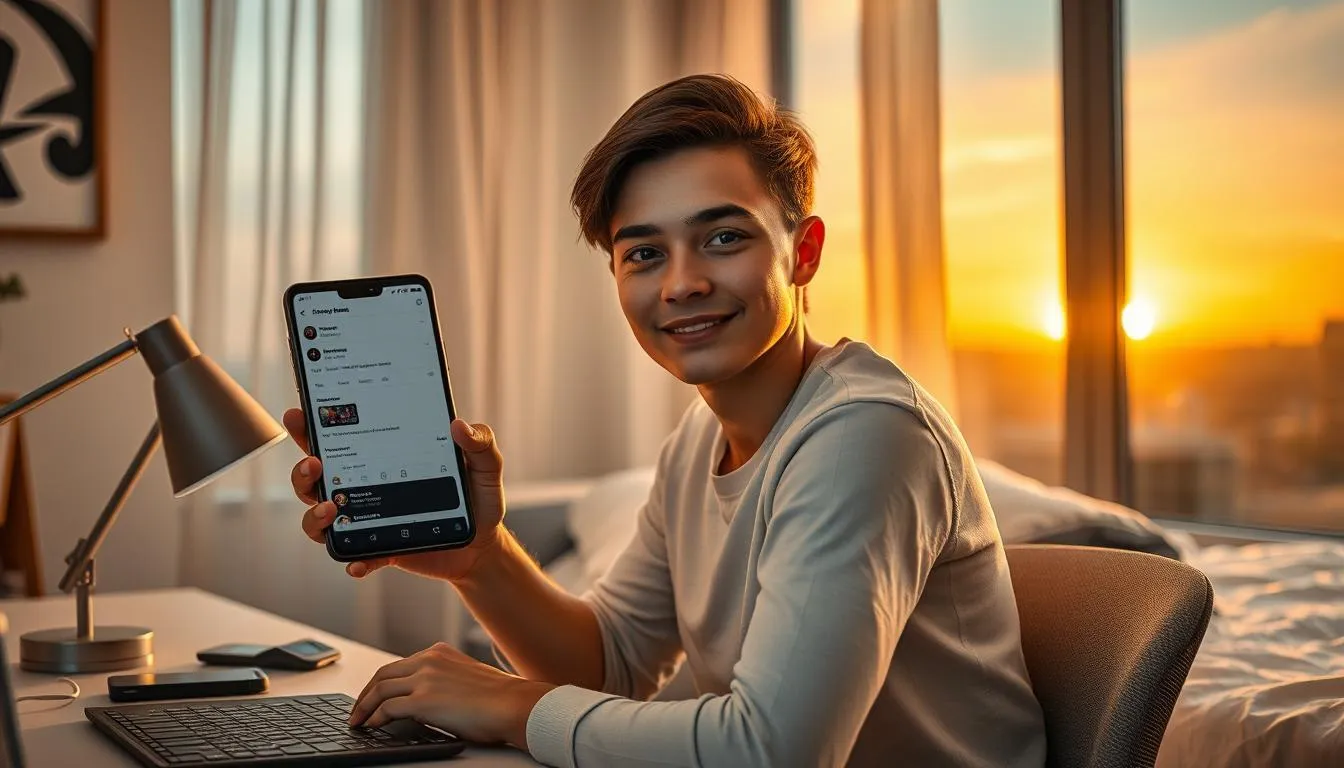
Mengatur Dark Mode Otomatis (c) Ilustrasi AI
Twitter memungkinkan Anda mengatur dark mode agar aktif secara otomatis pada waktu tertentu. Berikut caranya:
- Buka pengaturan tampilan Twitter
- Aktifkan toggle "Mode gelap"
- Pilih opsi "Otomatis saat matahari terbenam"
Dengan pengaturan ini, Twitter akan otomatis beralih ke tampilan gelap saat matahari terbenam di lokasi Anda. Fitur ini sangat berguna agar Anda tidak perlu mengaktifkan dark mode secara manual setiap malam.
8. Kustomisasi Tampilan Dark Mode

Kustomisasi Tampilan Dark Mode (c) Ilustrasi AI
Selain mengaktifkan dark mode, Twitter juga menyediakan beberapa opsi kustomisasi tampilan lainnya:
- Mengubah warna aksen: Pilih warna highlight sesuai selera Anda
- Menyesuaikan ukuran font: Perbesar atau perkecil ukuran teks
- Mengatur kontras warna: Tingkatkan kontras untuk keterbacaan lebih baik
- Menampilkan gambar latar: Aktifkan atau nonaktifkan gambar latar
Manfaatkan opsi-opsi ini untuk menciptakan tampilan Twitter yang paling nyaman bagi Anda.
9. Troubleshooting Dark Mode
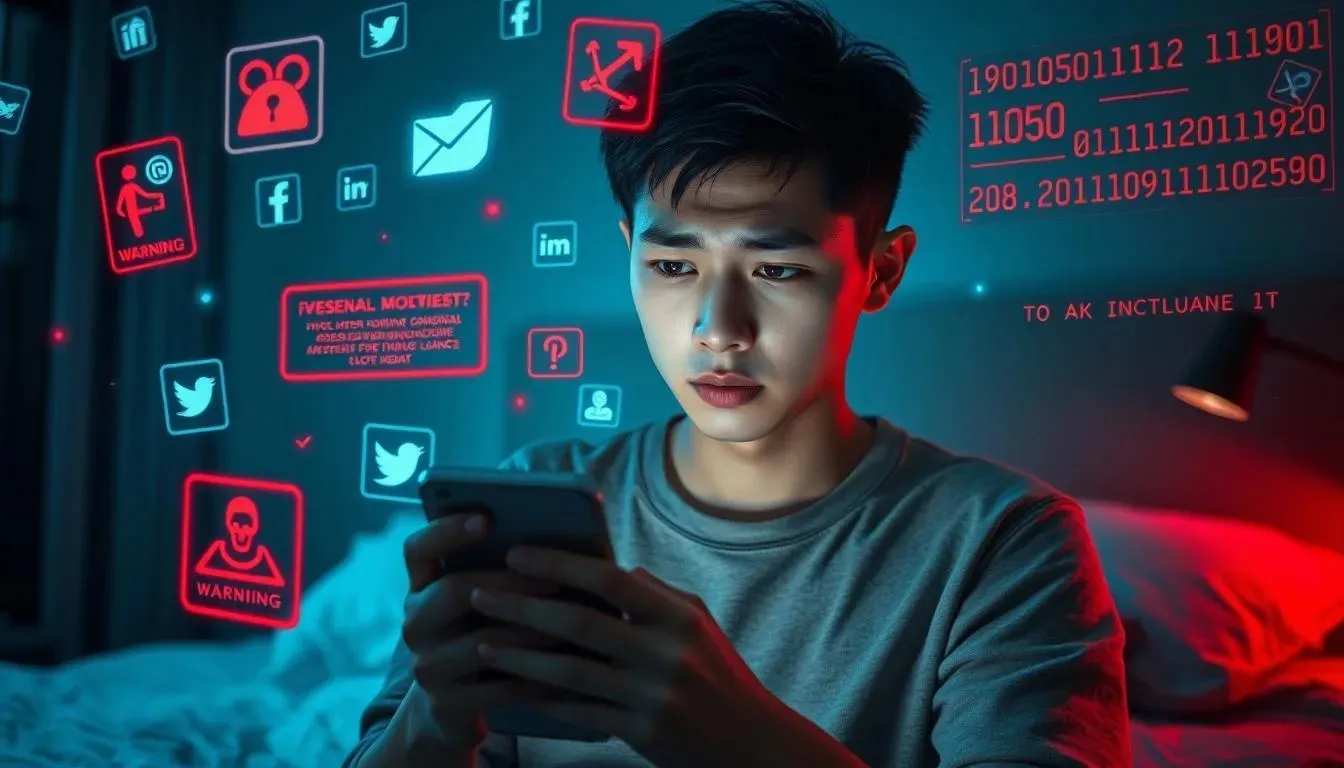
Troubleshooting Dark Mode (c) Ilustrasi AI
Jika Anda mengalami masalah saat mengaktifkan dark mode Twitter, coba langkah-langkah berikut:
- Pastikan aplikasi Twitter sudah diperbarui ke versi terbaru
- Restart aplikasi Twitter atau perangkat Anda
- Periksa pengaturan tampilan sistem operasi perangkat
- Hapus cache aplikasi Twitter
- Uninstall dan install ulang aplikasi Twitter
Jika masalah masih berlanjut, Anda dapat menghubungi dukungan Twitter untuk bantuan lebih lanjut.
10. FAQ Seputar Dark Mode Twitter
Q: Apakah dark mode tersedia di semua perangkat?
A: Ya, fitur dark mode Twitter tersedia di sebagian besar perangkat Android, iOS, dan web browser modern.
Q: Apakah dark mode benar-benar menghemat baterai?
A: Ya, terutama pada perangkat dengan layar OLED/AMOLED. Penghematan baterai bisa mencapai 30-60% tergantung penggunaan.
Q: Bisakah saya menjadwalkan dark mode aktif otomatis?
A: Ya, Twitter menyediakan opsi untuk mengaktifkan dark mode secara otomatis saat matahari terbenam.
Q: Apakah dark mode mempengaruhi kualitas gambar dan video?
A: Tidak, dark mode hanya mengubah warna latar belakang dan teks. Kualitas media tetap sama.
Q: Bisakah saya menggunakan dark mode di Twitter Lite?
A: Saat ini, fitur dark mode belum tersedia di versi Twitter Lite.
11. Kesimpulan
Mengaktifkan dark mode Twitter adalah cara mudah untuk meningkatkan kenyamanan visual dan menghemat baterai perangkat Anda. Dengan berbagai opsi kustomisasi yang tersedia, Anda dapat menyesuaikan tampilan Twitter sesuai preferensi pribadi. Cobalah menggunakan dark mode secara konsisten selama beberapa hari untuk merasakan manfaatnya secara maksimal.
Ikuti kabar terbaru selebriti hanya di Kapanlagi.com. Kalau bukan sekarang, KapanLagi?
Yuk baca artikel lainnya
Pasangan di Drama China Paling Bikin Baper, Banyak Didoakan Berjodoh di Dunia Nyata
5 Film Jepang dari Webtoon Populer yang Berubah Jadi Cerita Gelap dan Penuh Misteri
7 Anime dengan Skor Tinggi di Minggu Kedua Agustus 2025 Bisa Menguasai Perbincangan Fans
7 Drama Jepang dengan Alur Ringan dan Durasi Pendek yang Jadi Favorit Penonton
Daftar Drama Korea yang Dibintangi Song Joong Ki, Ada Favorit Kamu?
Advertisement